Как исправить проблемы с сопряжением Bluetooth-гарнитуры Bose
Вот полное руководство о том, как исправить некоторые из наиболее распространенных проблем с сопряжением Bluetooth-гарнитур Bose, чтобы вам не пришлось сталкиваться с ними снова!
Проблемы с сопряжением гарнитуры Bluetooth могут возникнуть у любого, в любое время и на любом устройстве. И даже высококачественные коммерческие наушники, такие как Bose, не застрахованы от этих проблем.
Программы для Windows, мобильные приложения, игры - ВСЁ БЕСПЛАТНО, в нашем закрытом телеграмм канале - Подписывайтесь:)
Эти наушники не совсем дешевые, поэтому вы ожидаете первоклассного прослушивания. Вместо этого вы даже не можете ничего слушать, так как не можете установить соединение. Это может быть очень неприятно, особенно если вы просто хотите расслабиться под музыку после долгого рабочего дня.
Но, все в порядке! У нас есть решения, которые вам нужны, чтобы восстановить работоспособность.
Как правильно подключить наушники Bose
 Женщина в наушниках Bose (от Amazon)
Женщина в наушниках Bose (от Amazon)
Прежде чем пытаться исправить проблемы с сопряжением наушников Bose, лучше сначала убедиться, что вы используете правильный метод сопряжения. Кроме того, если вы не знаете, как правильно подключить наушники Bose, никакие другие исправления вам не помогут.
У наушников Bose есть два варианта сопряжения с вашими устройствами. Вы можете либо подключиться через Приложение Bose Connect или стандартный процесс сопряжения Bluetooth.
Приложение Bose Connect имеет различные функции, в том числе возможность изменять функции кнопок и настраивать уровень шумоподавления.
Для подключения через приложение Bose Connect требуется всего несколько шагов:
- Загрузите приложение Bose Connect. Это доступно как на Google Play магазин и Магазин приложений для iPhone и iPad.
 Bose Connect в App Store
Bose Connect в App Store - Включите гарнитуру Bose рядом с мобильным устройством. Приложение должно появиться автоматически, чтобы запросить соединение. Если нет, просто откройте приложение Bose Connect, найдите изображение своих наушников и проведите пальцем вниз, чтобы подключиться.
 Подключение наушников Bose через приложение
Подключение наушников Bose через приложение - Наконец, нажмите «Готово к игре» в нижней части экрана.
Если вы впервые подключаетесь через приложение Bose Connect, вам будет предложено настроить наушники и изучить приложение, сначала с помощью руководства. Здесь вы узнаете о различных вещах, которые вы можете делать в приложении, и переименовать наушники.
К сожалению, приложение Bose Connect доступно только на мобильных устройствах (как iOS, так и Android). К счастью для вас, мы создали исчерпывающие руководства для пользователей ПК и Mac. Не стесняйтесь проверить их:
Некоторые люди предпочитают использовать стандартный процесс подключения Bluetooth из-за прошлого вопросы конфиденциальности приложения Bose Connect. Если это ваш предпочтительный метод, обязательно посетите наш «Подключение вручную» раздел ниже.
Вы можете посетить наше отдельное руководство для получения дополнительной информации о том, как правильно подключить наушники Bose к любому устройству.
Что делать, если приложение Bose Connect не может обнаружить наушники
Хотя приложение Bose Connect предлагает множество функций, оно не совсем надежно. На самом деле, одна из наиболее распространенных проблем, когда дело доходит до сопряжения наушников Bose, заключается в том, что приложение Bose Connect просто не обнаруживает их.
К счастью, есть несколько довольно простых шагов, которые вы можете выполнить, чтобы решить такую проблему:
Включить разрешения местоположения
Хотя может показаться, что приложению Bose Connect не нужно знать ваше местоположение, крайне важно, чтобы эта опция была включена, чтобы ваша гарнитура работала в полном объеме.
Во-первых, есть несколько действительно крутых функций, включая отслеживание наушников, которые требуют этого.
Кроме того, для подключения к устройствам Bluetooth приложения платформы Android должны сначала получить разрешение на определение местоположения. Это результат обновление 2018 г. для этого требуется доступ к местоположению, когда приложению необходимо сканировать другие устройства через Bluetooth.
Для этого просто выполните следующие действия:
- Перейдите в настройки телефона. Выберите Приложения, затем Bose Connect.
 Bose Connect в списке приложений
Bose Connect в списке приложений - Перейти к разрешениям
 Выберите «Разрешения»
Выберите «Разрешения» - Убедитесь, что для параметра «Местоположение» не установлено значение «Отклонено».
 Разрешить доступ к местоположению
Разрешить доступ к местоположению
Очистите кэш приложения Bose Connect.
Кэшированные данные, используемые для запоминания настроек, также занимают активную память на вашем устройстве. Если вы пренебрегаете очисткой данных кеша, приложение со временем «раздувается» и зависает. Результат? Это просто не будет работать должным образом.
В случае с приложением Bose Connect его очистка дает вам возможность установить новые подключения.
Очистка кеша и очистка данных приложения — это разные вещи. Очистка кеша удалит только память приложения, но не настройки. С другой стороны, очистка данных приложения приведет к его полному сбросу и эквивалентна удалению и переустановке приложения.
Чтобы очистить кеш приложения, выполните следующие действия:
Для iOS
- Сначала перейдите в «Настройки» -> «Основные» -> «Хранилище iPhone».
 Настройки хранилища iPhone
Настройки хранилища iPhone - Выберите Bose Connect в раскрывающемся меню.
 Список приложений для iPhone
Список приложений для iPhone - Прокрутите вниз и выберите «Разгрузить приложение».
 Разгрузка приложения
Разгрузка приложения
Разгрузка приложения только поможет вам очистить кеш. Если вы хотите очистить данные своего приложения, вы можете вместо этого нажать «Удалить приложение», а затем переустановить его.
Для Android
- Сначала перейдите в «Настройки» -> «Хранилище» -> «Другие приложения».
 Настройки хранилища Android
Настройки хранилища Android - Выберите Bose Connect.
 Список приложений в Android
Список приложений в Android - Наконец, нажмите «Очистить кэш».
 Очистить кеш приложения
Очистить кеш приложения
Проверьте, не поддельные ли ваши наушники
Есть сообщения о подделке Bose QuietComfort 35 наушники продаются Желание. К счастью, если вы один из многих, кто купил эти предполагаемые поддельные наушники или считаете, что ваши наушники поддельные, есть один простой способ развеять любые сомнения в подлинности ваших наушников — подключить их к приложению Bose Connect.
В настоящее время мошенники могут копировать внешний вид настоящих наушников Bose. Они также могут иметь серийные номера с возможностью поиска, скопированные с законных наушников Bose.
Однако приложение Bose Connect предназначено только для подключения к официальным наушникам Bose.
Ни один производитель не может перепроектировать прошивку, чтобы позволить поддельным наушникам подключаться к приложению Bose, независимо от того, насколько они хороши.
Таким образом, если приложение Bose Connect не может обнаружить ваши наушники, велика вероятность того, что у вас подделка.
Если вы чувствуете, что вас обманом заставили купить пару подделок, дайте Bose’s контрафактная продукция просмотрите страницу и немедленно свяжитесь с ними.
Проверить наличие обновлений приложения
Иногда, если приложение не обновлено, ваши наушники Bose не будут сопряжены из-за неисправленных ошибок в прошивке. Устаревшее приложение также может быть несовместимо с вашими наушниками, что мешает им правильно общаться.
К счастью, обновить приложение довольно просто. Просто зайдите в свой магазин приложений и проверьте наличие обновлений приложения.
Подключить вручную
Если вы по-прежнему не можете подключиться к приложению Bose Connect и хотите получить быстрое решение сейчас, вы можете подключиться вручную. Это работает так же, как любое другое устройство Bluetooth. Сделать это:
- На наушниках сдвиньте кнопку питания до символа Bluetooth. Держите его там, пока не услышите «Готово к сопряжению».
 Переключите наушники Bose в режим сопряжения
Переключите наушники Bose в режим сопряжения - Используя свой телефон или другое устройство с поддержкой Bluetooth, включите настройки Bluetooth и выполните поиск ближайших устройств.
 Включить Bluetooth
Включить Bluetooth - Как только ваша гарнитура Bose появится в списке, щелкните ее для сопряжения.
 Выберите наушники для сопряжения
Выберите наушники для сопряжения
Как исправить проблемы с сопряжением Bluetooth-гарнитуры Bose
Если вы были вынуждены подключиться вручную, но по-прежнему не можете правильно выполнить сопряжение, попробуйте еще несколько более подробных исправлений. Читай дальше что бы узнать:
Сбросить наушники Bose
Многие проблемы с подключением, в том числе не обнаружение смартфоном или обнаружение, но отсутствие подключения, обычно не являются аппаратными проблемами. Простой сброс к заводским настройкам может даже решить их.
Сброс ваших наушников может вернуть их в исходное состояние, без ошибок или неправильных настроек. Это также может помочь восстановить подключение гарнитуры после обновления смартфона или завершить обновление прошивки наушников.
- Отсоедините наушники от всех кабелей.
- Вставьте зарядное устройство в розетку ИЛИ подключите один конец USB-кабеля к включенному компьютеру.
- Нажмите и удерживайте кнопку питания. При этом подключите другой конец USB-кабеля к порту USB-C на правой стороне наушников.
- Подождите, пока индикатор Bluetooth не начнет мигать синим цветом, прежде чем отпустить кнопку питания.
Программы для Windows, мобильные приложения, игры - ВСЁ БЕСПЛАТНО, в нашем закрытом телеграмм канале - Подписывайтесь:)
Ознакомьтесь с нашим удобным руководством по сбросу настроек наушников Bluetooth для получения дополнительной информации.
Очистить список сопряжений
Одна интересная особенность наушников Bose заключается в том, что, в отличие от других наушников Bluetooth, их сброс не приведет к удалению ранее сопряженных устройств. Вместо этого это просто удалит все ошибки, глюки и некоторые настройки.
К сожалению, если ваши наушники уже были сопряжены с другими устройствами ранее, они могут быть перегружены данными или иметь проблемы с определением приоритета. В этом случае очистка списка сопряжения может быть вашим лучшим решением.
Сделать это:
- Выключите наушники. Затем сдвиньте и удерживайте кнопку питания/Bluetooth, пока не услышите слова «Список устройств Bluetooth очищен».
- Перейдите к настройкам Bluetooth вашего телефона или аудиоустройства. Оттуда нажмите на наушники Bose и «забудьте» или «отключите» устройство.
 Отключить наушники Bose
Отключить наушники Bose - Затем снова включите гарнитуру Bose и повторите попытку подключения.
Проверить наличие обновлений для наушников
Как и большинство других компаний, Bose будет периодически обновлять свою продукцию. И, помимо настройки функций, обновление наушников помогает гарантировать, что наушники будут соответствовать любому обновлению, которое может иметь приложение Bose Connect.
Вот как получить максимальную отдачу от этого и убедиться, что обновления не являются причиной того, что ваши наушники Bose не подключаются:
Обновление через приложение Bose Connect
При открытии приложения Bose Connect и подключении гарнитуры все доступные обновления будут запускаться автоматически.
После завершения обновления не забудьте нажать «ОБНОВИТЬ», чтобы завершить процесс.
Обновить вручную
Если приложение не работает должным образом, вы также можете обратиться к Bose. Мастер обновления программного обеспечения страница, чтобы сделать это самостоятельно:
- Идти к btu.Bose.com, затем следуйте инструкциям на экране, чтобы загрузить и установить его на свой компьютер. После этого запустите приложение.
 Программа обновления наушников Bose
Программа обновления наушников Bose - С помощью USB-кабеля подключите наушники Bose к компьютеру.
- Если доступны какие-либо обновления, нажмите «Обновить сейчас».
 Обновите наушники Bose
Обновите наушники Bose - Это должно автоматически начать установку обновления на ваши наушники. Дождитесь окончания, затем отключите наушники.
 Успешное обновление
Успешное обновление
Вручную измените кодек на SBC
Заикание звука, вызванное обрывом соединения, расстраивает. И это обычно происходит из-за несоответствия аудиокодеков Bluetooth ваших наушников и аудиоустройства.
Если у вас возникла эта проблема при подключении гарнитуры Bluetooth к телефону Android, переключение на кодек поддиапазона (SBC) должно решить вашу проблему.
SBC — старейший кодек Bluetooth для передачи звука. Таким образом, он будет работать с любым продуктом Bluetooth, но при этом имеет самое низкое качество по сравнению с другими кодеками.
- Сначала перейдите в «Настройки» > «О телефоне» > «Информация о программном обеспечении».
 Информация о программном обеспечении
Информация о программном обеспечении - Прокрутите вниз до «Номер сборки» и начните нажимать несколько раз.
 Нажмите номер сборки несколько раз
Нажмите номер сборки несколько раз - Вам скажут, что вы в X шагах от того, чтобы стать разработчиком. Продолжайте нажимать, пока не завершите этот процесс.
 Три шага от того, чтобы стать разработчиком
Три шага от того, чтобы стать разработчиком - Вернитесь в «Настройки», а теперь в новые параметры разработчика.
 Варианты для разработчиков
Варианты для разработчиков - Отсюда активируйте выбор аудиокодека Bluetooth и вручную измените кодек на SBC.
 Смена кодека на SBC
Смена кодека на SBC
Заключение
Теперь у вас есть работающая гарнитура Bose, без каких-либо проблем с сопряжением. Все те деньги, которые вы потратили на эти наушники, теперь могут стоить того!
Наслаждайтесь превосходным качеством звука и шумоподавлением этих наушников, пока вы отдыхаете в течение дня.
Как всегда, мы хотим услышать от вас. Что из этого сработало для вас? У вас есть какой-то другой трюк в рукаве, который не был описан выше? Возможно, у вас все еще есть проблемы, и вам просто нужен совет. Расскажите нам об этом в разделе комментариев ниже!
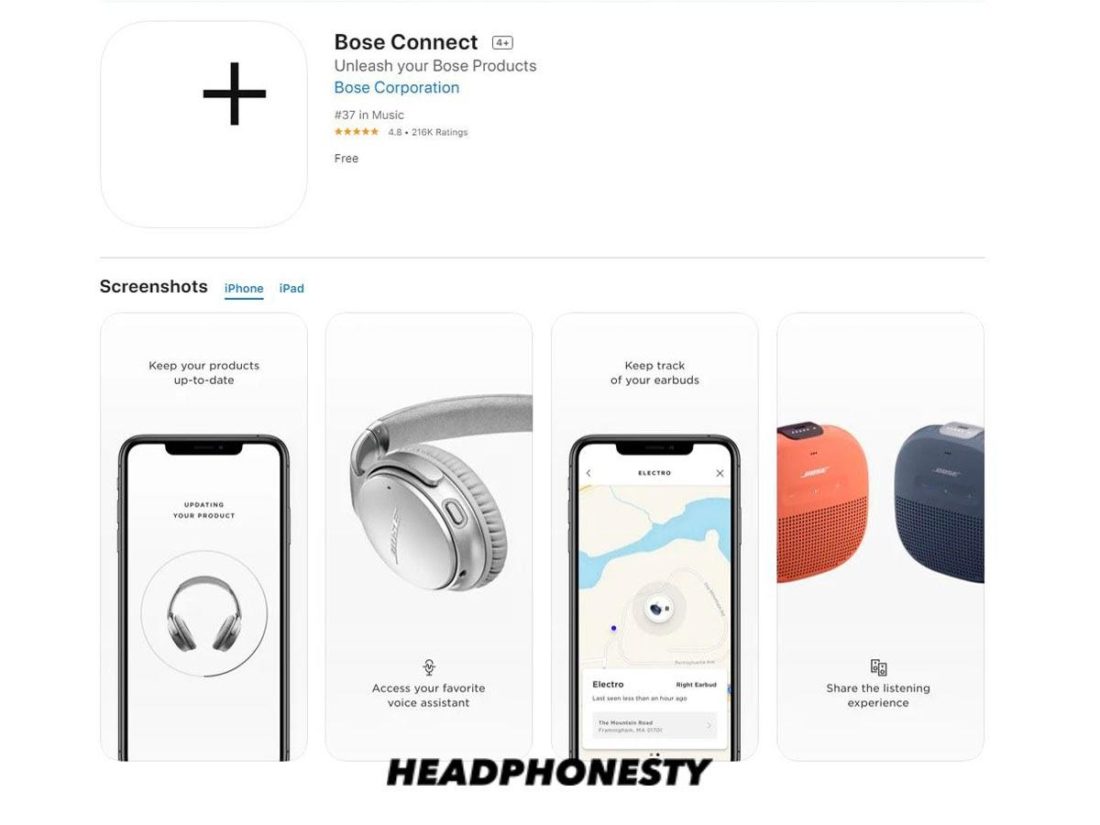 Bose Connect в App Store
Bose Connect в App Store Подключение наушников Bose через приложение
Подключение наушников Bose через приложение Bose Connect в списке приложений
Bose Connect в списке приложений Выберите «Разрешения»
Выберите «Разрешения» Разрешить доступ к местоположению
Разрешить доступ к местоположению Настройки хранилища iPhone
Настройки хранилища iPhone Список приложений для iPhone
Список приложений для iPhone Разгрузка приложения
Разгрузка приложения Настройки хранилища Android
Настройки хранилища Android Список приложений в Android
Список приложений в Android Очистить кеш приложения
Очистить кеш приложения Переключите наушники Bose в режим сопряжения
Переключите наушники Bose в режим сопряжения Включить Bluetooth
Включить Bluetooth Выберите наушники для сопряжения
Выберите наушники для сопряжения Отключить наушники Bose
Отключить наушники Bose Программа обновления наушников Bose
Программа обновления наушников Bose Обновите наушники Bose
Обновите наушники Bose Успешное обновление
Успешное обновление Информация о программном обеспечении
Информация о программном обеспечении Нажмите номер сборки несколько раз
Нажмите номер сборки несколько раз Три шага от того, чтобы стать разработчиком
Три шага от того, чтобы стать разработчиком Варианты для разработчиков
Варианты для разработчиков Смена кодека на SBC
Смена кодека на SBC